No Windows 10, assim como nas versões anteriores, os ícones dos programas fixados na barra de tarefas são alinhados à esquerda. No entanto se você quer centralizar os ícones, nesse tutorial vamos mostrar um pequeno truque para centralizar os ícones na barra de tarefas do Windows 10, Windows 8.1 e Windows 7.
1. A primeira coisa que você precisará fazer é criar uma pasta vazia em qualquer lugar do disco rígido. Por exemplo, você pode criar uma pasta “BT” referente a “barra de tarefas” na raiz da unidade C do disco rígido.
2. Em seguida, você tem que se certificar que a barra de tarefas está desbloqueada. Para isso, basta você clicar com o botão direito do mouse na barra de tarefas e desmarcar a opção “Bloquear a barra de tarefas”.
3. Na etapa seguinte, você precisará ocultar os ícones fixos da barra de tarefas que não se movem usando esse método. Clique com o botão direito e desmarque a “Visão de tarefas”, oculte a “Cortana” entre outros.
4. Agora, você precisa criar uma nova barra de ferramentas. Clique com o botão direito na barra de tarefas, selecione o item “Barra de ferramentas > Nova barra de ferramentas…” e indique a pasta criada na etapa 1.
5. Se você fez tudo certo você deve estar vendo uma pasta BT no final da barra de tarefas. Clique sobre as duas barras do lado esquerdo e arraste-a para o outro lado da barra de tarefas, até chegar ao botão Iniciar.
6. Em seguida, arraste as duas barras através da barra de tarefas até que os ícones pareçam centralizados.
7. Para finalizar, clique com o botão direito sobre a barra BT e desmarque a opção “Mostrar título”. Pronto, agora basta bloquear novamente a barra de tarefas e você terá os ícones centralizados na barra de tarefas.

Olá! Prazer em conhecê-lo(a)! Sou o fundador dos sites SoftDownload, TopFreewares e SuperTutoriais. Trabalho há duas décadas com tecnologia e criei esses sites com um objetivo simples: ajudar as pessoas a resolverem problemas e também para apresentar opções gratuitas para você usar no PC e no smartphone. Fique à vontade para explorar e aproveitar o site! Se precisar de qualquer ajuda, é só chamar!

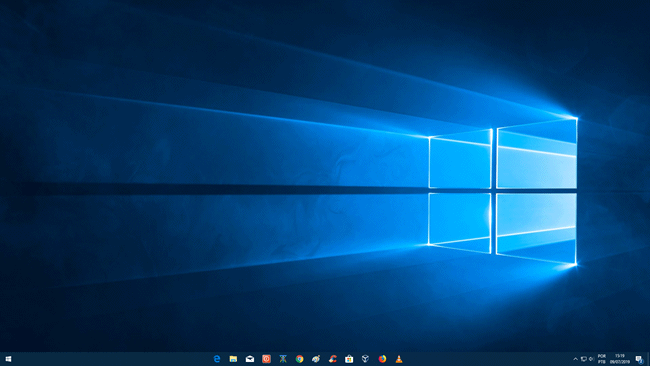
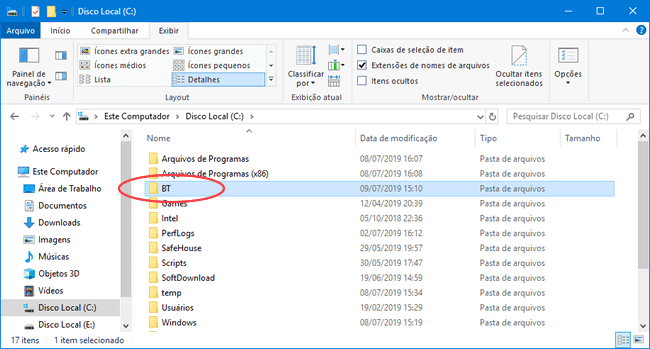
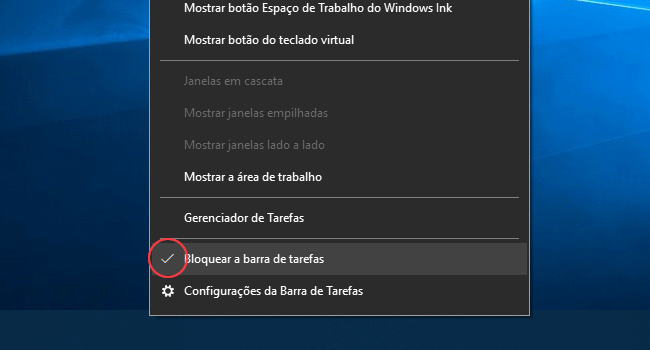
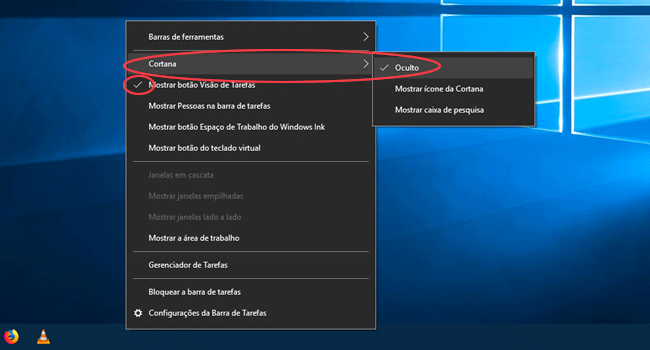
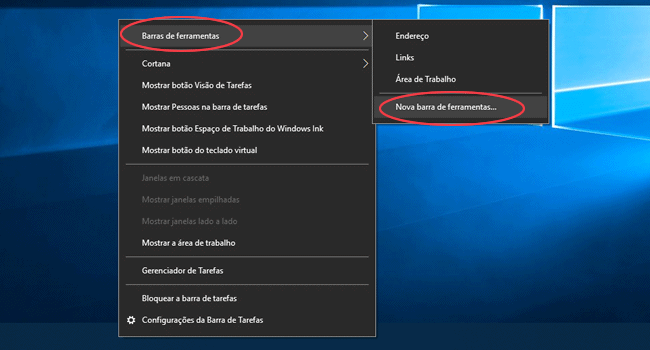
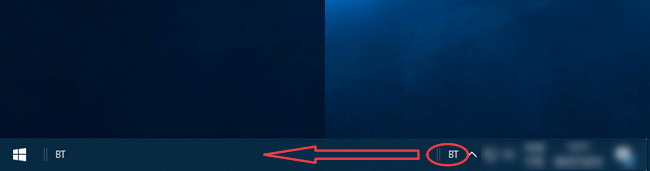
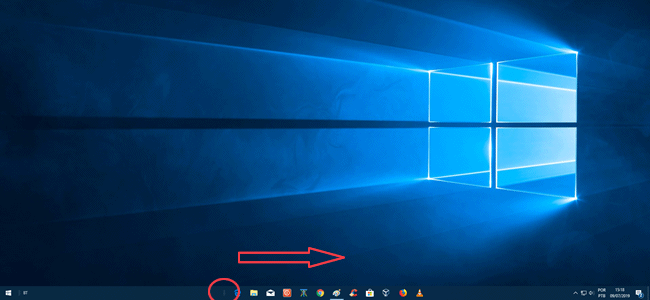
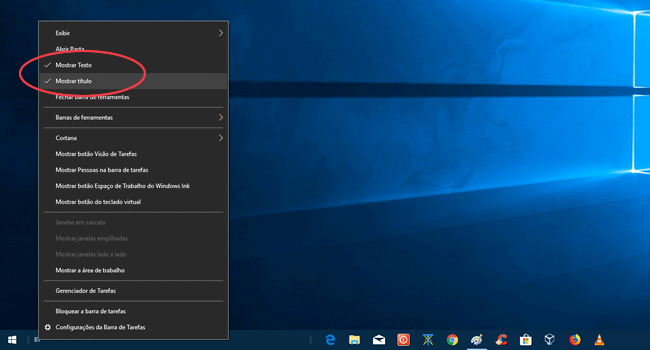
Ficou excelente aqui. Centralização é outra coisa!
Grato pelo tutorial!
Sensacional, didático funcional. Muto obrigado!!!
Caso não apareça as duas barras do lado da pasta, o que devo fazer?
Provavelmente você não desbloqueou a barra de tarefas no passo 2.
Oi, queria dizer que fiz tudo certo mas a barra não ficou centralizada
Recomendo que você refaça o passo a passo, às vezes passa algo despercebido sem notarmos.
Muito bom, parabéns pelo tutorial.
Baita dica. Mas a MS poderia disponibilizar isso.
Tudo certo conforme o passo a passo, obrigado.
Show! Funcionou direitinho aqui, obrigado!